Gracze z całego świata zgłaszają, że mają problemy ze swoimi kontrolerami, gdy gracz FIFA 20.
Wydawałoby się, że za każdym razem, gdy uruchamiają grę, kontroler zaczyna zachowywać się chaotycznie
[…] Z jakiegoś dziwnego powodu, że kontroler wariuje, przenosi się i sam wybiera losowe rzeczy, próbowałem aplikacji kontrolerów innych firm, wciąż ten sam problem.
To nie byłby pierwszy raz, gdy gracze mają problemy z obsługą tytułu FIFA ze swoim kontrolerem.
W tym artykule opisano kilka prostych rozwiązań, dzięki którym kontroler działa dobrze podczas gry w FIFA 20.
Co zrobić, jeśli mój kontroler jest nieregularny w FIFA 20?
1. Upewnij się, że masz najnowsze sterowniki
- Upewnij się, że kontroler jest podłączony do komputera
- Wejdź na stronę producenta urządzenia i pobierz najnowszy sterownik dla twojego kontrolera
- naciśnij Windows + X
- Kliknij kontroler prawym przyciskiem myszy i wybierz Uaktualnij sterownik
- Pojawi się nowe okno. Wybierać Przeglądaj mój komputer w poszukiwaniu oprogramowania sterownika
- Kliknij Przeglądaj, przejdź do miejsca, w którym pobrałeś przeglądarkę w kroku 2
- Kliknij Kolejny, i niech aktualizacja się rozwinie
- Odłącz i ponownie podłącz kontroler do komputera

2. Upewnij się, że kontroler jest poprawnie skonfigurowany w Panelu sterowania
- naciśnij Windows + R
- Wpisz control.exe, który otworzy Panel sterowania
- Kliknij Sprzęt i dźwięk
- Iść do Urządzenie i drukarki
- Poszukaj swojego kontrolera na liście przed sobą
- Kliknij go prawym przyciskiem myszy i wybierz Nieruchomości
- Sprawdź, czy wszystkie ustawienia są w porządku
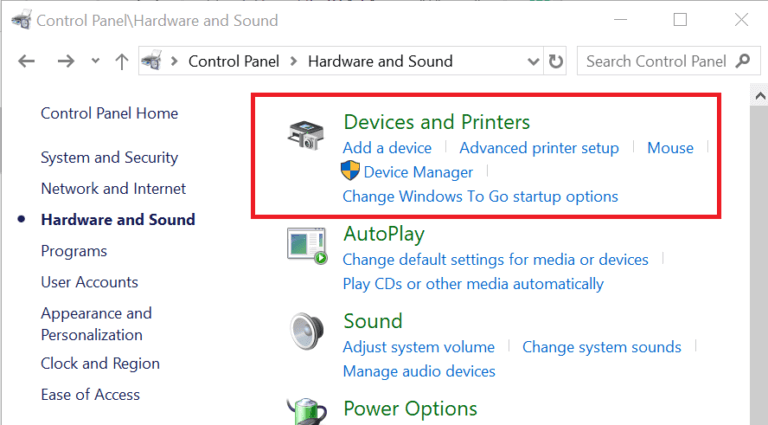
Masz dość pobierania sterowników samodzielnie? Jesteśmy z Tobą!
3. Upewnij się, że ustawienia kontrolera FIFA są odpowiednio ustawione
Jeśli masz wersję FIFA 20 na komputery PC, upewnij się, że jest ustawiona do grania za pomocą kontrolera, a nie myszy i klawiatury.
Dobrze znany problem sprawia, że kontroler może zachowywać się losowo w takich sytuacjach.
Jeśli chcesz dowiedzieć się więcej o tym, jak używać kontrolera Xbox One w systemie Windows 10, zapoznaj się z tym dedykowanym przewodnikiem.
Nie jesteś fanem Xbox? Istnieje również podobny przewodnik dla kontrolerów PlayStation.
4. Spraw, aby system Windows zainstalował domyślne sterowniki
- naciśnij Windows + R
- Wpisz control.exe, który otworzy Panel sterowania
- Kliknij Sprzęt i dźwięk
- Idź do Menadżer urządzeń
- Poszukaj swojego kontrolera na liście przed sobą
- Kliknij go prawym przyciskiem myszy i wybierz Odinstaluj
- Odłącz kontroler od komputera
- Uruchom ponownie komputer i ponownie podłącz kontroler
- Poczekaj na zainstalowanie domyślnych sterowników
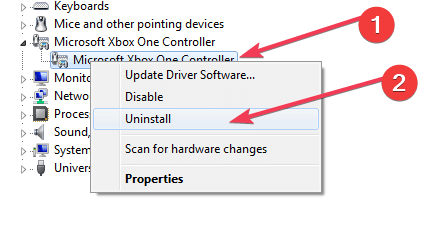
5. Zainstaluj najnowszą wersję swojego ulubionego emulatora kontrolera
Istnieje wiele emulatorów kontrolerów zarówno na Xbox, jak i PS4, a jeśli go używasz, upewnij się, że masz najnowszą wersję.
Co więcej, powinieneś rozważyć od czasu do czasu wypróbowanie różnych, ponieważ niektóre mogą stać się niezgodne z kodowaniem nowej gry.
6. Poczekaj na nową łatkę, aby naprawić problemy
Electronic Arts słynie z długiej historii wydawania pełnych błędów gier FIFA, więc to, co dzieje się w FIFA 20, nie jest niczym zaskakującym.
Jednak szybko rozwiązują wszelkie poważne problemy, a niekontrolowany kontroler jest rzeczywiście poważnym problemem.





